메모잇 다운로드 및 사용법 컴퓨터 바탕화면 메모장 프로그램
윈도우를 사용하고 있는 분들이 컴퓨터 바탕화면에 메모장을 이용하여 계획이나 스케줄 및 정보를 기록하고 싶으실텐데요, memoit 프로그램을 이용하면 편리하게 사용이 가능합니다. 오늘은 메모잇 기능과 다운로드 방법, 사용법에 대해서 알아보겠습니다.

목차
컴퓨터 바탕화면 메모장 프로그램
메모잇(memoit) 프로그램을 통해 PC 바탕화면에서 메모장을 사용하는 방법을 알려드리겠습니다.
1) 메모잇 다운로드
먼저 메모잇을 설치하려면 신뢰할 수 있는 사이트를 통해 프로그램을 다운로드해야 합니다.
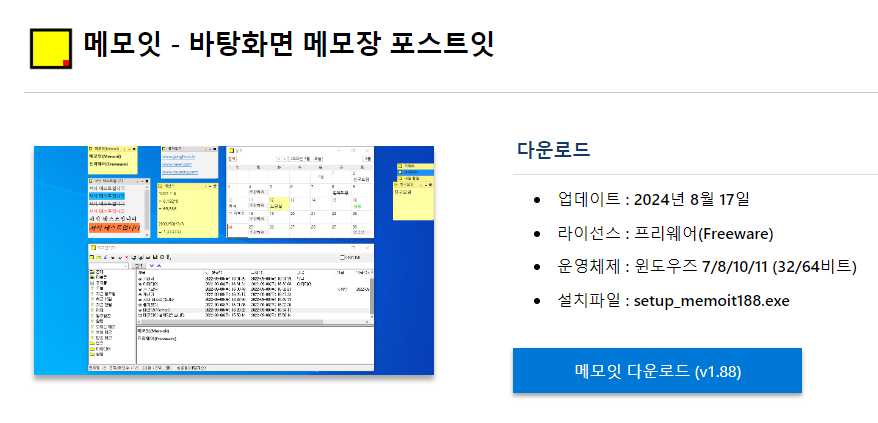
1) 메모잇 프로그램 다운로드가 가능한 홈페이지에 접속해서 '메모잇 다운로드'를 눌러줍니다.

2) 다운로드 받은 파일을 실행해서 설치마법사를 통해 설치를 해줍니다.

3) 설치가 완료되면 바로 간단하게 실행이 됩니다.
2) 메모잇 사용법
메모잇은 컴퓨터 바탕화면에서 메모를 간편하게 작성하고 수정할 수 있도록 여러가지 기능을 제공합니다.

1) 메모잇 사용법은 먼저, 우측 하단에 켜져있는 프로그램을 보는 화살표를 클릭해서 노란색 메모지 모양을 클릭하면 메모장을 안보이게 하거나 보이게 할 수 있습니다.
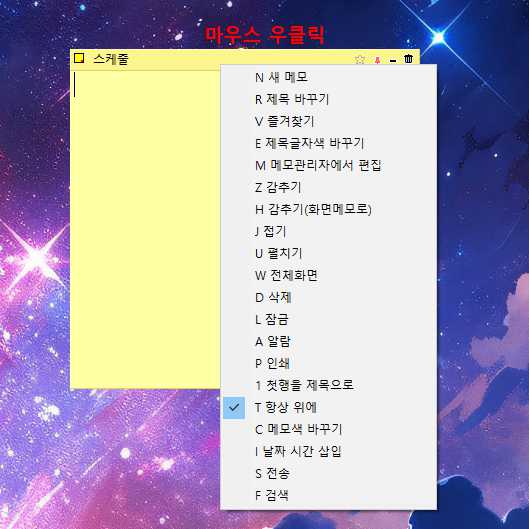
2) 메모잇은 메모장에서 마우스 우클릭을 하면 사용할 수 있는 기능들이 쫙 나열되어 있습니다. 인터페이스가 상당히 직관적으로 만들어져서 사용하기 편리합니다.

3) 새 메모를 누르면 메모장을 여러개 계속해서 생성할 수 있습니다.
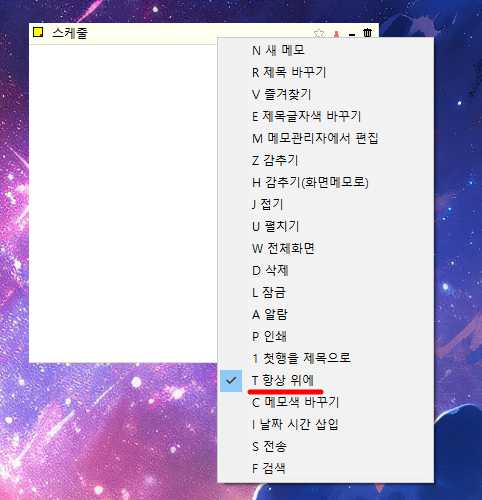
4) 항상위에 버튼은 다른 창들보다 우선해서 항상 제일 앞쪽에 보여주는 기능입니다. 편하신대로 설정을 해주시면 됩니다.
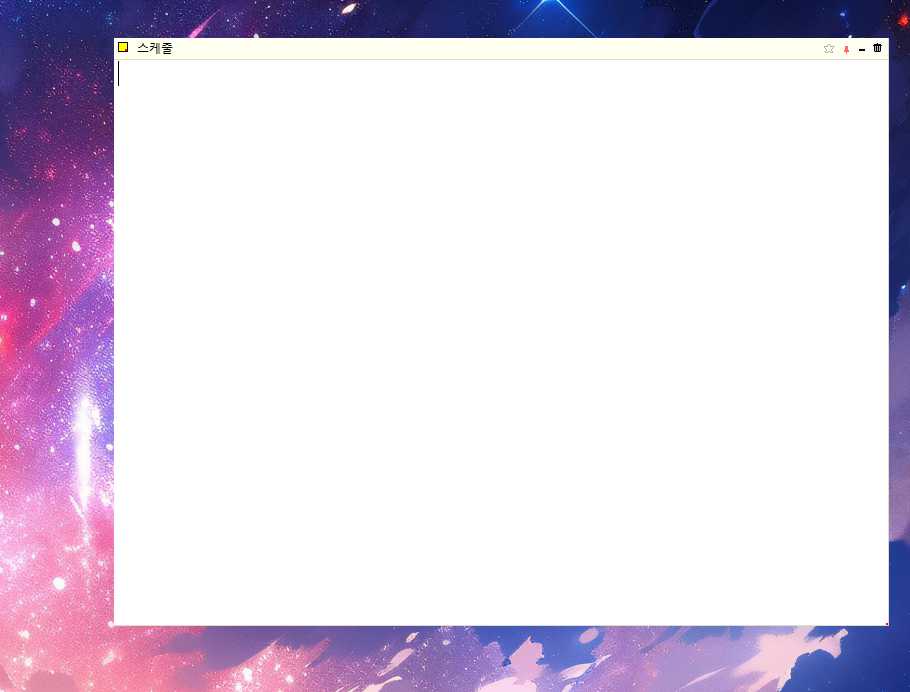
5) 사이트창을 늘리거나 줄이듯이 크기 조절도 가능합니다.
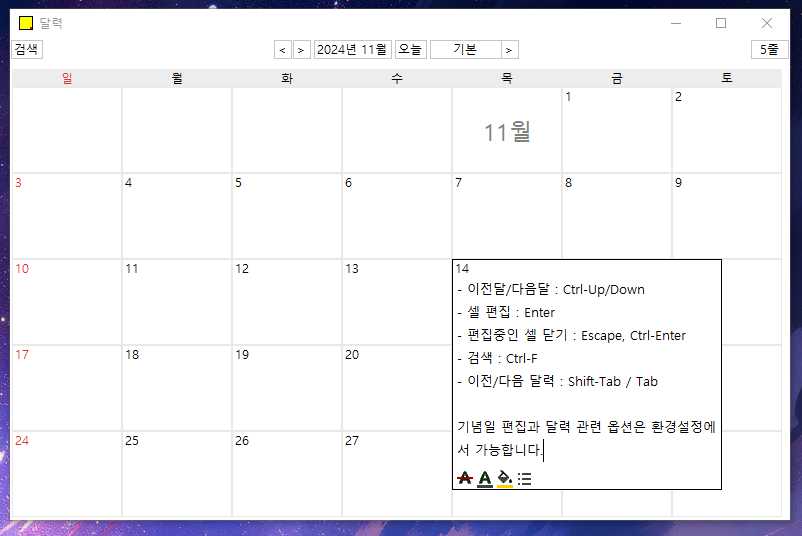
6) 그리고 달력 기능도 제공이 되는데요, 엔터를 쳐서 스케줄을 기록해서 관리할 수 있습니다.
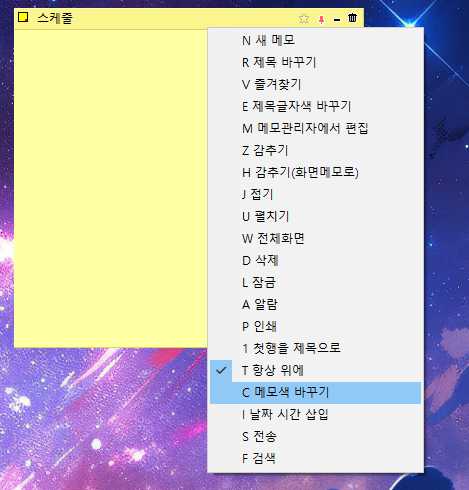
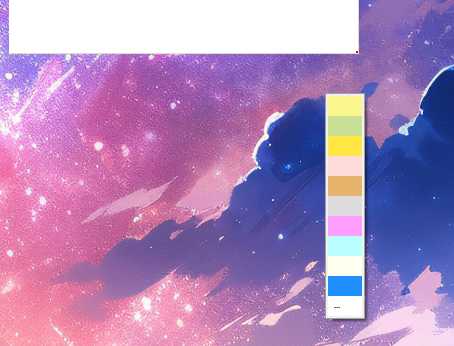
7) 다음은 메모색을 바꿀 수도 있는데요, 마음에 드는색으로 변경을 해주시면 됩니다.
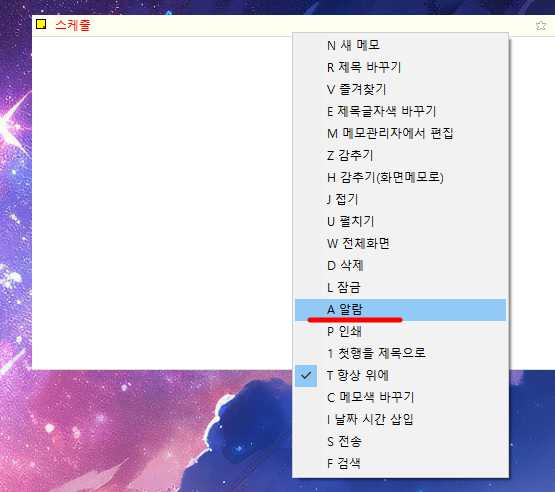
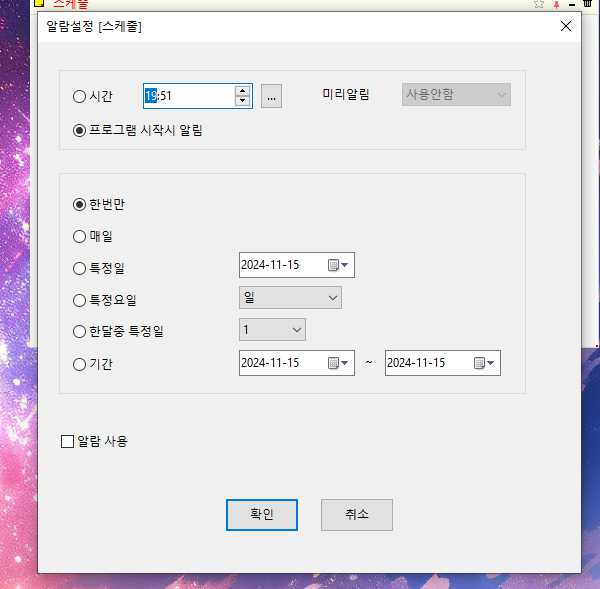
8) 그리고 알람기능도 이용할 수 있습니다. 원하는 날짜와 시간을 지정하고 알람 사용하기를 누른 후 확인을 하면 지정한 날짜와 시간에 알림이 울립니다.
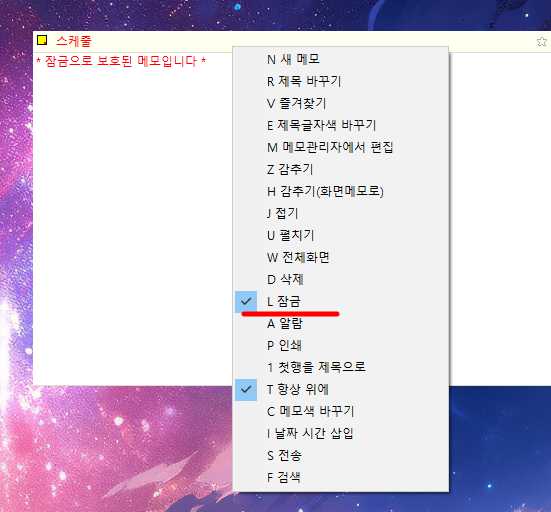

9) 중요한 내용을 메모한 경우에는 다른 사람이 보지 못하게 잠금을 걸어둘 수도 있습니다. 잠금을 눌러서 비밀번호를 설정합니다.
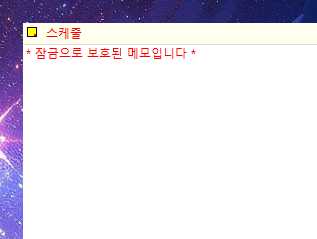
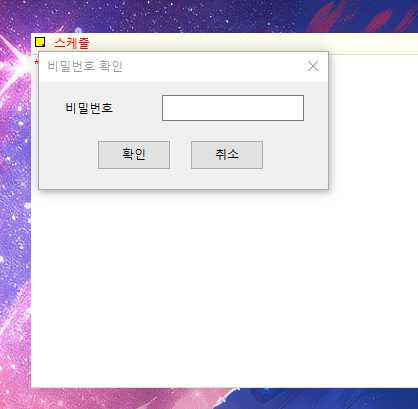
10) 해당 메모를 보기 위해서는 비밀번호를 입력하면 바로 볼 수 있습니다.
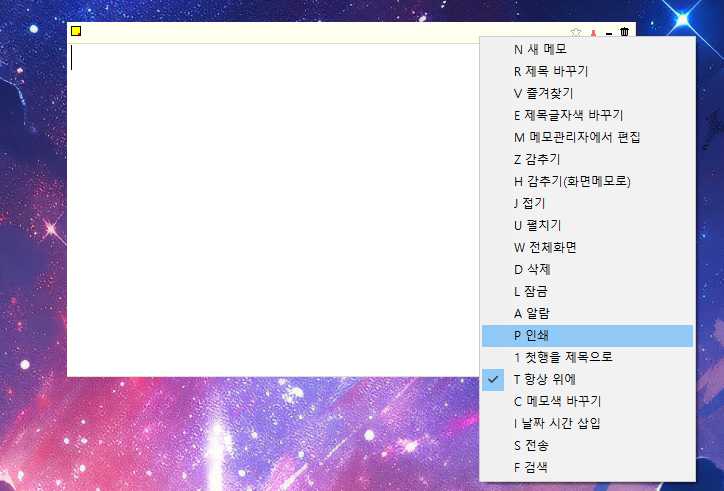
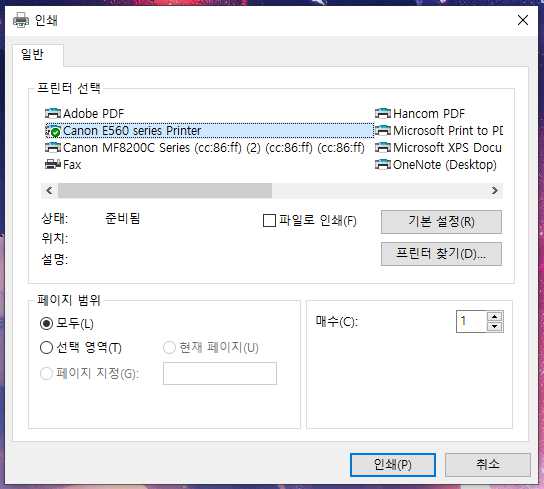
11) 그리고 인쇄버튼을 눌러서 바로 인쇄도 가능하니 참고해주시기 바랍니다.
이렇게 메모잇은 사용하기 굉장히 편리하게 되어있기 때문에 기능을 한번 눌러보면서, 하나씩 사용을 해보시면 금방 익숙해지실 겁니다.
기능
- 수식 계산
- 메모 크기 조절
- 영어 지원
- 알람
- 메모 정렬
- 최근에 수정한 메모지 보기
- 달력
- 메모 투명효과
- 폰트 크기 및 색상 변경
단축키
- 메모장 새로열기 - Ctrl + Alt + Insert
- 여러개의 메모를 바르게 정렬하기 - Ctrl + Alt + 방향키 왼쪽
- 가장 최신에 작업한 메모장 보기 - Ctrl + Alt + 방향키 위
- 메모장 보기/숨기기 - Ctrl + Alt + 방향키 아래
- 메모 관리창 열기 - Ctrl + Alt + End
- 달력 열기/닫기 - Ctrl+ Alt + 방향키 우측
이렇게 오늘은 컴퓨터 바탕화면에 메모장을 다운받아서 사용하는 방법까지 알아보았습니다. 도움이 되셨길 바랍니다. 감사합니다.
2025년 무료 토정비결 농협 신한은행 삼성생명
연말이 다가오면서 새로운 한 해에 자신의 운세를 궁금해하는 분들이 많습니다. '토정비결'은 우리나라 전통적인 운세인데요. 조선시대 학자인 토정 이지함이 만든 것으로, 인생의 방향을 잡는
1.jsnnblog.com
무료 멘사 아이큐 테스트 검사 IQ 평균
아이큐 테스트는 우리의 지능이 얼마나 되는지 수치상으로 확인을 하는 검사입니다. 문제 해결능력이나 사고방식, 논리력, 추리력 등을 평가하는데요. 멘사 테스트도 인기가 많습니다. 오늘은
1.jsnnblog.com
드라마 조립식가족 촬영지 진해 바닷가 5회 레일바이크 어디?
JTBC 드라마 조립식가족은 혈연을 넘어선 가족이 생겨나는 과정을 담아내 따뜻한 감동을 주는 드라마인데요, 오늘은 진해 바닷가와 5회에 나온 레일바이크, 윤씨네칼국수, 학교, 오륜맨션 등 조
1.jsnnblog.com